Aplicarea texturi la obiecte 3ds Max, toate grafica, fotografii și sisteme CAD
Texturile nu pot fi impuse pe ei înșiși obiecte, dar numai cu ajutorul unor materiale. De aceea, la început, este necesar să se aplice textura materialului, și apoi - (. Figura 20.19) pe scena obktu materialului.
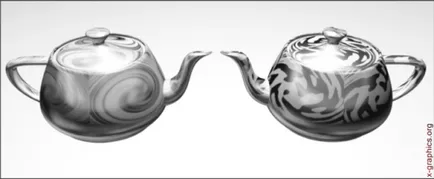
Fig. 20.19. carte Aplicație Swirl (turbionar) la ceainice de aur
hărți de texturi pot fi atribuite materialului ca o informație de culoare sau de modul în care valorile intensității culorii.
Atribuirea de hărți de texturi pentru materiale osuscheslyat utilizând în mod convenabil setările de defilare Maps (hărți) (Fig. 20.20).
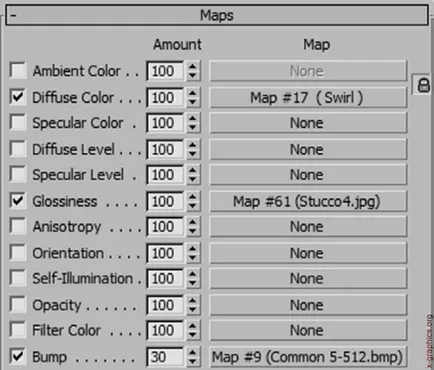
Fig. 20.20. Detaliu al parametrilor Maps defilare (hărți)
Fiecare semnalizator activează / dezactivează cardul tekurnuyu corespunzător. câmp Suma (valoarea) reglementează vliiya textura materialului. Butonul Harta (Map) se deschide o fereastră de browser și texturi pentru a selecta cartela teturnoy dorit.
Atunci când se atribuie textura deschide automat parametrii săi defilează.
Notă. Texturile pot fi atribuite, înlocuiți sau eliminați obiectul de glisare și fixare.
Pentru mai pronunțată aplicarea texturi la materialul este recomandat să-l aplice la lumina împrăștiată Difuz (Raeyanny). care este culoarea de bază a materialului.
Creșterea de auto-iluminat face textura mai pronunțată (fig. 20,21).
Pentru a folosi textura ca și carte prrachnosti ar trebui să-l folosească la Opacitate (Non-
transparență). În acest caz, zonele întunecate vor oferi prrachnost și lumină - (. Figura 20,22) opacitate.

Fig. 20.21. Fierbătoare cu diferite niveluri de auto-iluminare (0 și 50)

Fig. 20.22. Folosirea texturii hărți de transparență
Notă. Atunci când este aplicat ca un mod transparent hărți de textură recomandată pentru a seta parametrul algoritmul de umbrire 2 fețe (față-verso).
Impunerea de relief textura bump mapping (relief manta) este foarte des folosit în jocurile pe calculator la Sawan urme de lovituri pe corp realiste nave spațiale, bump, scoarță de copac sau zidărie (fig. 20.23).
Pentru a crea o suprafață în relief să fie aplicată tekuru parametru Bump (relief) și pentru a stabili nivelul dorit în câmpul de extrudare Cantitate (valoare). Cu stoarcere negativ încărcat devine inversat (nu scoate în evidență textura va fi performante, iar la întuneric).
Dacă aplicați o hartă textura pentru parametrul de deplasare (offset). fața obiectului este, de fapt deplasat. utilizând
o astfel de opțiune, este posibil pentru a obține cele mai bune rezultate vizuale, dar necesită o mai mare densitate de cadru și ca rezultat - un proces îndelungat de calcul atunci când redare.

Fig. 20.23. Fierbător cu o textură în relief suprapuse zidărie de cărămidă
Când creați un fundal panoramică scenă este rareori creat direct de la obiecte - este prea dificilă și consumatoare de timp. În hărți Overlay ale mediului Mediu de cartografiere (mediu suprapus), ca de multe ori scena de fundal.
Notă. Pentru scene foto-realiste ca fundal în Ba utilizate în fotografia de peisaj.
În plus, textura mediului utilizat pentru a crea efecte de reflexie (de exemplu, suprafața apei lacului, care reflecta muntele și copaci).
Derulare Coordonate parametri (coordonate) cuprinde o jantă Environ (Setare). permite utilizarea hărții pentru a crea un mediu (vezi. Fig. 20.5). Din verticală lista de Cartografiere (hartă suprapunere) ar trebui să alegeți opțiunea Screen (ecran). În cazul în care cardul va fi folosit ca fundal. Suprapunerea varnty rămas utilizat pentru a crea cred reflectorizant.
Pentru a aplica o textură ca fundal al scenei, trebuie să val următoarele etape:
2. Descărcați imaginea corespunzătoare pentru fundal și ajusta parametrii (contrast, coordonatele, amestecarea cu alte texturi, etc.) și se păstrează într-un ghid.
3. Rulați comanda de redare (vizualizare) | Mediu (Mediu), sau apăsați 8.
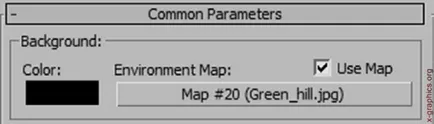
Fig. 20.24. Parametru Grup de fundal (fundal)
5. Apel Context viewport (Background prktsii ferestre) tastatură de comenzi rapide Alt + B caseta de dialog.
6. Selectați casetele de selectare Utilizare Mediu Context (Ispolzat mediu de fundal) și afișare de fundal (fundal de afișare) pentru a afișa textura de fundal în portul de vizualizare.
Când imaginea de fundal este afișată în portul de vizualizare, sub ușor să se adapteze obiectele din scena (fig. 20,25).
Pentru a crea efectul interacțiunii obiectelor cu fundalul romenduetsya aplica obiecte de mată (mată obiecte) - sunt obiecte care se închide cărțile de mediu. Astfel de obiecte pot fi suprapuse reflecții și umbre.
obiecte Opac sunt, de fapt, obiectele obișnuite care au aplicat mat / material Shadow (capac mat / umbra).
Crearea unei scene cu obiecte opace pot fi vor introduce următoarele:
1. Creați o scenă cu fundalul.
3. Parametrii de material de defilare în grupul de parametri Shadow (umbra) Selectați Primire Umbre (Acceptați umbra)
(În unele aplicații concrete, scena construirii de rețele aruncarea înapoi pe sursa de fond poate fi de nedorit).

Fig. 20.25. ceainice ceai de plante pe un deal
4. Aplicați materialul la obiectul care va fi implicat în formarea de fundal.
5. Așezați obiectul mat, astfel încât să se suprapună peste obiectele dorite pentru a ascunde fragmentele lor (Fig. 20,26), sau a fost sub obiectele de umbre vizualizare turnate.
6. Render scena (Fig. 20,27).
Când creați efectul de umbră turnare în fundal este direcția uchyvat importantă de lumină și umbră pe fundal sunt reprezentate (Fig. 20,28).
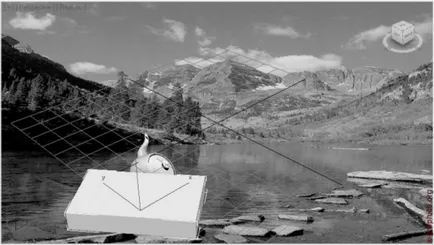
Fig. 20.26. Instalarea unui paralelipiped la care este aplicat materialul
Mat / Shadow (strat mat / umbra)

Fig. 20.27. scufundarea Maker
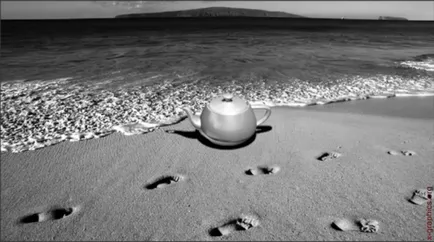
Fig. 20.28. Kettle mare
Textura Pentru a crea un efect de reflexie este aplicat kegorii Altele (Altele).
Reflectând textura este cel mai bine să se aplice materiale reflectorizante speciale. Materiale reflectorizante obyo titlu conțin reflecție cuvânt (Reflection) (de exemplu, tion_RefMap reflexie).
Pentru a obține un efect de reflecție bun, aveți nevoie pentru a defila Hărți materiale prisvt (Maps) orice parametru textură care reflectă reflecție (reflecție). de mare schimbare
în măști de câmp Suma (valoarea) determină gradul de luminozitate și de reflecție.
Pentru a crea un reflecții plane (oglindă plană, suprafața apei) care trebuie aplicate hartă Plat Mirror (oglindă plană). De exemplu, în Fig. 20.29 textura plat oglindă (oglindă plană) este aplicată pe planul pe care sunt cazane.

Fig. 20.29. reflectare manechine
Dacă este aplicată unui parametru de zgomot material reflectorizant (zgomot) sau Încețoșați (Blur). reflexia devine aspră (Fig. 20.30).
Pentru a crea reflecție pe suprafețe denivelate rekomendtsya aplică hărți de textură de tip Reflectă / refractă (reflectată / refractie) sau Raytrace (Ray-tracing) (fig. 20.31).

Fig. 20.30. fierbătoare de reflecție care utilizează efectul de zgomot (zgomot)

Fig. 20.31. Aplicație Reflectă / refractă carte (reflexie / refractie)
Harta Reflectă / refractă (reflexie / refractie) constituie baza unei reflecții pe hartă cub de mediu: În primul rând, de a crea o scenă cu șase laturi și apoi koiniruyutsya care urmează să fie aplicat pe suprafața obiectului. După cum se poate observa din Fig. 20.31, calitatea suprafeței de reflexie dostatoo scăzută, nu este recomandat să-l aplice în scene cu algoritmi complecși de urmărire lumină.

Fig. 20,32. Aplicarea hartă reflecție Raytrace (Ray tracing)
reflecție calitativă pot fi create folosind Raytrace de tip hartă (Ray urmărire). care este folosit pentru a calcula oazheniya și raze de refracție calc algoritmul (Fig. 20,32).
Cartele de aplicare reflecții pentru TION Refrac- parametrul materialului (refractie) va crea efectul de refracție al razelor care trec prin obiect (Fig. 20.33).
Când creați un efect de reflexie este recomandat eksperimeirovat cu diferiți parametri de materiale și texturi.
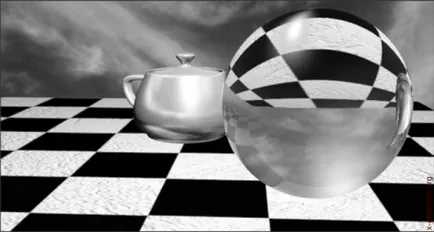
Fig. 20.33. efect de refracție a luminii asupra sferei